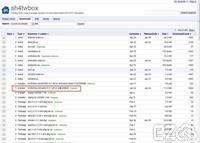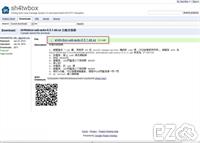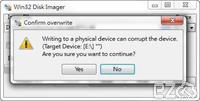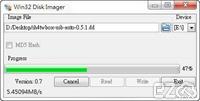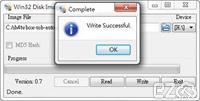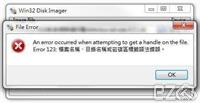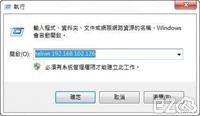自從壹電視停止 網樂通 服務以後,主機是不是都不知道用來做什麼?
本篇教大家將 "網樂通" 刷機成 sh4twbox,讓這台主機可以起死回生,可以當作 BT 下載機器、網路芳鄰空間、FTP空間、Web伺服器 ......
sh4twbox 有分成 "全自動安裝" 及 "手動安裝",今天就以最簡單的方式教大家刷機成 sh4twbox。
首先必須下載 sh4twbox 軟體:
官方網站:https://code.google.com/p/sh4twbox/
從本站下載:sh4twbox-usb-auto-0.5.1
或
官方下載網址:https://code.google.com/p/sh4twbox/downloads/list
進入後選擇 sh4twbox-usb-auto-x.x.x.dd.xz 進入下載頁面
點選 框選位置 進行檔案下載
如果從官方網站下載,副檔名為 xz 必須使用 7-zip 進行解壓縮後才能使用。
※7-zip 免安裝版下載:7-Zip Portable v9.20
如果從本站下載,副檔名為 zip 可以使用一般壓縮軟體,解壓縮後使用即可使用。
解壓縮完畢後,需要將檔案寫到隨身碟內,之後要用於更新網樂通用。
必須先下載 Win32 disk imager 這個程式能 uboot 寫到 USB 隨身碟。
本地下載:win32diskimager-v0.7-binary
或
官方下載網址:http://sourceforge.net/projects/win32diskimager/
開啟 Win32 disk imager 軟體:
Image File 選擇剛剛下載的 sh4twbox-usb-auto-x.x.x.dd 檔案,Device 請選擇 "隨身碟" 磁碟槽,千萬不要選錯,不然磁碟會被格式化。
選擇完畢後按下 "Write" 按鈕
請再次確定,選擇的磁碟槽沒有錯誤,按下 "Yes" 後開始將 Image 寫到 隨身碟。
寫入到隨身碟中,等待完成!
表示寫入完成了,可以開始刷機了。
如果您遇到以下狀況,不用緊張!我嘗試了好久終於發現問題!
他的錯誤訊息真讓人摸不著頭緒,其實就是您將 xxx.dd 檔案,放在一個有中文檔案名稱的目錄,就會出現以下訊息。
所以將 xxx.dd 移動到一個沒有中文路徑的位置,就可以正常運作了。
隨身碟準備完成後,就可以正式進入刷機。
首先將隨身碟裝入 "網樂通" USB 孔
用 迴紋針 按住 Reset 按鈕
插入 "網樂通" 電源線,記住 Reset 按鈕 必須按住,否則無法進入 USB 開機模式。
插入電源後,前方的藍燈會閃爍三次,閃爍完畢後可以放開 Reset 按鈕,接下來等待約 40 秒,這個步驟是系統會複製安裝程序到內部!
※官方建議是等 40 秒,但是個人覺得不太保險,所以等了約 3 分鐘。
等待完畢後,將電源線拔掉,接下來要進行 sh4twbox 安裝。
之後必需透過網路操作 sh4twbox,所以需接上網路線。
用 迴紋針 按住 Reset 按鈕
插入 "網樂通" 電源線,記住 Reset 按鈕 必須按住,否則無法進入 重灌模式。
插入電源後,前方的藍燈會閃爍三次,閃爍完畢後可以放開 Reset 按鈕,接下來等待約 3分鐘,這個步驟是重灌系統!
如果這時將 "網樂通" 接上螢幕,會出現以下更新畫面
表示已經更新完成了
開機後就會保持這個畫面,所以個人覺得沒必要接螢幕!
如果您接的網路線是有透過分享器上網的,可以進入分享器查詢 "網樂通" 目前使用的 IP 位址。
如果是需要透過撥接上網,那您可以將電腦 IP 設為 192.168.168.1 ,讓 電腦 與 網樂通 在同一個網段,因 網樂通 無法取得 IP 時,預設為 192.168.168.168。
開始 > 執行,輸入 telnet 192.x.x.x 請自行更換成您的 IP 位置
連入 sh4twbox 後,需要輸入帳號及密碼,預設帳號為 root,密碼為 twpdatwpda
以上就表示您已經刷機完成了,之後再來介紹更進階的用途。